Hvernig á að skrá þig og forskoða nýja fjölskylduöryggisforrit Microsoft á iOS og Android

Svona geturðu skráð þig til að forskoða nýja fjölskylduöryggisforrit Microsoft á iOS og Android.
Þú hefur svo margt að gera að, venjulega, þú gleymir nokkrum af þeim. Vandamálið er þegar þú gleymir einhverju mikilvægu. Ef þú gleymir að fara í fatahreinsunina geturðu alltaf farið á morgun. Það er samt allt önnur saga ef þú gleymir að kaupa mikilvægan skóladót sem barnið þitt þarf fyrir næsta dag.
Þar sem það er næstum ómögulegt að muna allt sem þú þarft að gera á daginn, þá er smá hjálp frábær. Þú getur notað ýmis Android forrit ókeypis til að hjálpa þér að muna persónulega og vinnutengda hluti sem þú þarft til að gera. Við skulum sjá hver hentar þínum þörfum best.
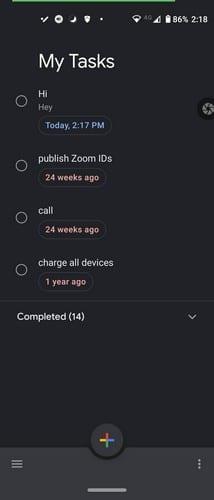
Google Tasks er ókeypis app sem mun minna þig á verkefnin þín á nákvæmlega þeim tíma sem þú þarft að minna þig á. Búðu til verkefnið þitt og á meðan þú ert að búa það til muntu sjá möguleika á að bæta við áminningartíma. Þar sem þú munt nota Google reikninginn þinn mun áminningin birtast á öllum Android tækjum sem þú ert með þann reikning á.
Forritið gerir þér einnig kleift að bæta undirverkefnum við verkefnin þín, skipta um þemalit, endurnefna lista, endurraða röð verkefna þinna, skoða verkefnin þín í Gmail og þú getur auðveldlega skipt á milli reikninga. Þú getur líka skipulagt þær eftir dagsetningu svo þú getir alltaf staðið við þann frest.
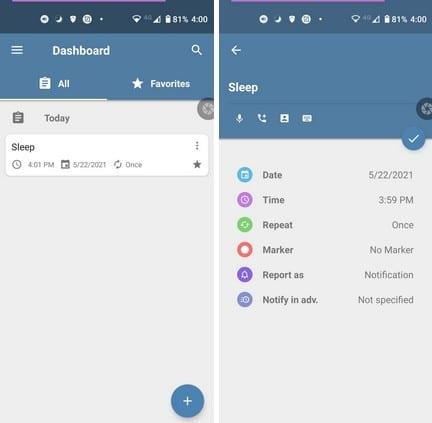
Áminning með viðvörun er annað vinsælt áminningarforrit sem þú getur notað ókeypis eða uppfært í úrvals. Auk þess að þurfa að vera með flotta hönnun hefur appið hluta þar sem þú getur geymt uppáhaldsverkefnin þín. Þegar þú býrð til verkefni geturðu bætt við gjalddaga, áminningartíma, Endurtaka, Merki, Tilkynna og Tilkynna fyrirfram.
Ef þú þarft að vera áminning um að hringja í einhvern mun appið biðja um leyfi til að fá aðgang að tengiliðunum þínum til að auðvelda viðbót. Þú getur líka notað tal í texta til að nefna verkefnið þitt, frábær kostur þegar vélritun er svolítið erfið. Ef þú sérð verkefni sem þú vilt gera að uppáhalds, bankaðu á stjörnutáknið og það verður sjálfkrafa vistað í Uppáhaldshlutanum. Þegar þú manst ekki hvort þú hefur klárað verkefni skaltu ekki gleyma að nota leitarmöguleikann efst.
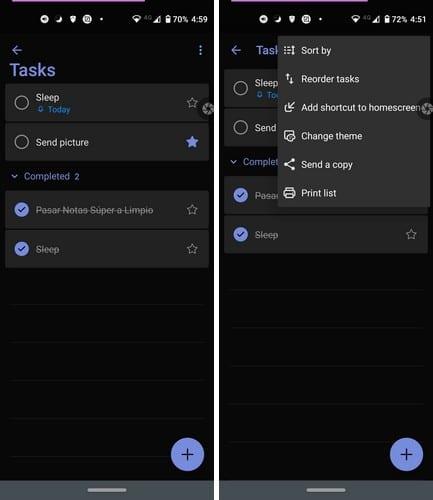
Ertu aðdáandi Microsoft? Í því tilviki gætirðu líkað við Microsoft To-Do appið . Það er fullt af frábærum og gagnlegum eiginleikum, svo sem áminningum. Til að láta appið minna þig á að það sé kominn tími til að klára verkefni skaltu smella á plúshnappinn neðst til hægri.
Eftir að þú hefur bætt við hlutum eins og nafni, gjalddaga, endurtaka, muntu sjá valkostinn Minna mig.
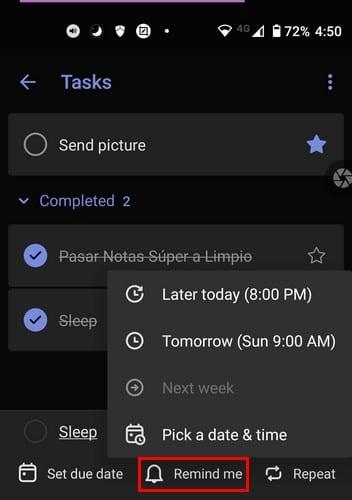
Þú getur valið úr sjálfgefnum tímavalkostum eða valið Veldu dagsetningu og tíma. Í fyrsta lagi mun það biðja þig um að velja dagsetningu úr dagatalinu og pikkaðu síðan á flipann Tími. Til að bæta við tímanum geturðu gert það á tvo vegu. Með því að renna stóra hringnum á réttan tíma geturðu smellt á lyklaborðstáknið til að slá inn tímann.
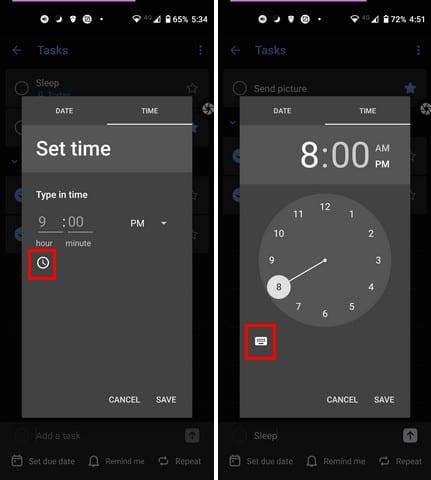
Rétt eins og með öll öppin á listanum, þegar tíminn kemur, færðu áminninguna á tilkynningastikunni þinni.
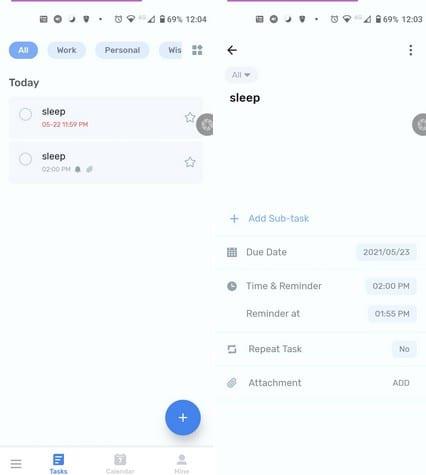
Finnst þér gaman að bæta myndum við áminningar þínar? Ef þú gerir það, þá er það eitthvað sem þú getur gert með verkefnalista – áætlunaráætlun og verkefnaáminningum . Þetta app gerir þér kleift að búa til verkefni með flottri hönnun og bæta við áminningu ef þú vilt; það er ekki skylda. Þegar þú býrð til verkefni geturðu bætt við gjalddaga, tíma, áminningu, endurtaka verkefni og viðhengi. Ókeypis útgáfan gerir þér aðeins kleift að bæta við einu viðhengi, en þú getur uppfært í Pro ef þú þarft að bæta við fleiri.
Þú getur valið úr áætlunum eins og að borga $2,99 á mánuði, $15,99 á ári, eða þú getur keypt einu sinni $29,99. Með því að opna atvinnumanninn opnarðu alla eiginleikana, Ótakmarkaðan gátlista, endurtekin sérsniðin verk, Auknar verkefnaáminningar, Verkefnagræjur Pro og fjarlægir auglýsingar.
Það er líka dagatalsyfirlit til að sjá hversu mörg verkefni þú þarft að sjá um í vikunni. Þú getur líka skipt verkefnum þínum í mismunandi flokka eins og vinnu, persónulega, óskalista. Þú getur líka búið til lista ef þú sérð ekki titil sem þú getur notað. Það er líka hægt að stjórna flokkunum með því að breyta, fela eða eyða þeim. Til að auðvelda uppgötvun eru allir flokkarnir efst.
Þegar kemur að þemum eru þau einu sem þú getur notað ókeypis blár, bleikur, svartur og grænn. Áferðin og landslagsþemu eru aðeins fyrir Pro notendur.
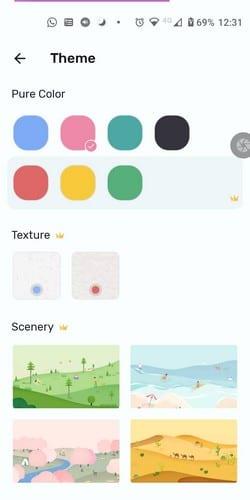
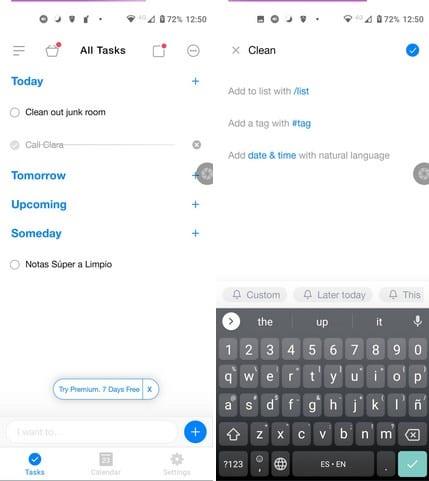
Ef ekkert af fyrri forritunum sannfærði þig, vonandi vilt þú Any Do . Þú getur skoðað verkefnin þín á fjóra mismunandi vegu:
Þú getur bætt við merkjum og búið til þína eigin lista. Þegar þú byrjar að nota appið fyrst geturðu samstillt Google dagatalið þitt og appið sér um restina af verkinu. Til að gera hlutina auðveldari hefur appið ýmsar græjur sem þú getur bætt við heimaskjáinn þinn. Þú getur valið úr átta þeirra, þar á meðal gagnsæ og ógegnsæ.
Þegar þú býrð til verkefni býður appið þér langan lista af valkostum til að velja úr. Neðst geturðu séð áminningarvalkostina þína. Þú getur valið úr valkostum eins og Seinna í dag, Í kvöld, Á morgun, Næsta viku, Einhvern daginn eða Sérsniðin. Með sérsniðnum þarftu fyrst að velja dagsetningu og síðan tímann. Þú munt vita að áminningunni hefur verið bætt við vegna þess að hún birtist blá neðst í hægra horninu.

Forritið gerir þér einnig kleift að deila verkefnum þínum með öðrum með því að úthluta þeim við verkefnið. Einnig, ef þú gleymir að bæta við áminningu geturðu alltaf farið til baka og opnað verkefnið til að bæta því við. Kveiktu einfaldlega á bjöllutákninu og bættu við tíma og dagsetningu sem þú vilt minna á.
Þú hefur svo margt að gera að ef þú notar ekki að minnsta kosti eitt áminningarforrit muntu örugglega gleyma flestum verkefnum þínum. Forritið sem þú ákveður að fara með fer eftir eiginleikum sem það hefur upp á að bjóða. Sumir kjósa öpp sem halda hlutunum einföldum á meðan aðrir kjósa öpp sem eru stútfull af eiginleikum. Hvers konar áminningarforrit kýst þú? Láttu mig vita í athugasemdunum hér að neðan og ekki gleyma að deila greininni með öðrum á samfélagsmiðlum.
Svona geturðu skráð þig til að forskoða nýja fjölskylduöryggisforrit Microsoft á iOS og Android.
Eitthvað sem margir vita líklega ekki um Groove Music frá Microsoft (áður Xbox Music) er að það getur spilað tónlist frá OneDrive. Geymsla
Ef hraðhleðsla virkar ekki á Android símanum þínum skaltu ganga úr skugga um að valkosturinn sé á og setja upp nýjustu Android OS uppfærslurnar.
Ef leitarferillinn þinn á Instagram hreinsar ekki skaltu endurræsa tækið þitt, hreinsa skyndiminni og setja forritið upp aftur. Allt sem ætti að laga málið.
Uppgötvaðu hvað Android öruggur hamur getur gert og hvernig hann getur hjálpað Android tækinu þínu að virka rétt.
Outlook gæti verið leiðin til að fara á Android, en það er ekki alltaf besta upplifunin. Svo vinsamlegast fylgdu með þegar ég útskýri hvernig þú getur gert þetta til að fá leiðandi upplifun á Android.
Hættu að tapa á Words with Friends með því að nota ráðin sem nefnd eru í þessari grein.
Haltu hljóðstyrknum læstum á Android tækinu þínu, þökk sé þessum ókeypis forritum.
Gleymdu aldrei verkefni þökk sé þessum ókeypis verkefnaáminningum fyrir hvaða Android tæki sem er.
Google Maps hefur handhægan eiginleika sem gerir þér kleift að fylgjast með staðsetningu einhvers með því að nota símanúmer hans að því tilskildu að þeir deili staðsetningu sinni með þér.
Ef Media Storage er að tæma Android rafhlöðuna þína skaltu slökkva á bakgrunnsgagnanotkun, taka SD-kortið þitt úr og virkja rafhlöðubræðslu.
Ef þú getur ekki sent myndir, myndbönd eða aðrar skrár í gegnum WhatsApp gæti verið að skráarsniðið sé ekki stutt. Eða þetta gæti verið tímabundinn galli.
Ræstu Waze, veldu Car info, farðu í Fleiri leiðarvalkostir og pikkaðu á Moldarvegir. Veldu Ekki leyfa til að leiðbeina Waze um að forðast moldarvegi.
Ef forrit eru að taka yfir birtustillingar símans þíns og breyta birtustigi á eigin spýtur, hér er hvernig á að koma í veg fyrir það.
Til að laga Google Pixel nálægðarskynjarann þinn skaltu setja upp Androsensor og nálægðarskynjara Reset forritin úr Play Store.
Til að laga Android Auto samskiptavillur skaltu athuga snúruna og USB tengi. Uppfærðu síðan forritin þín og Android OS útgáfuna.
Í gær gaf Microsoft út OneDrive Personal Vault fyrir alla. Personal Vault er ókeypis nýr öryggiseiginleiki fyrir Office 365 áskrifendur, en alla
Microsoft Authenticator gerir þér kleift að skrá þig inn á Microsoft reikninginn þinn úr hvaða tæki sem er án þess að nota lykilorðið þitt. Stundum er pirrandi að þurfa að gera það
Ef þú vilt koma í veg fyrir að Android forritin þín opni vafra skaltu sýna þér nákvæmlega hvaða skref þú þarft að fylgja.
YouTube villa 400 gefur venjulega til kynna að tengingin þín sé óstöðug eða að þú notir rangar dagsetningar- og tímastillingar.
Sjáðu hvernig þú getur fundið hnitin fyrir hvaða stað sem er í heiminum í Google kortum fyrir Android, Windows og iPadOS.
Hvernig á að hætta að sjá staðsetningarskilaboðin í Chrome á Android, Windows 10 eða iPad.
Sjáðu hvaða skref á að fylgja til að fá aðgang að og eyða Google kortaefninu þínu. Svona á að eyða gömlum kortum.
Samsung Galaxy S24 heldur áfram arfleifð Samsung í nýsköpun og býður notendum upp á óaðfinnanlegt viðmót með auknum eiginleikum. Meðal margra þess
Samsung Galaxy S24 serían af snjallsímum, með flottri hönnun og öflugum eiginleikum, er vinsæll kostur fyrir notendur sem vilja Android í toppstandi
Hér eru nokkur forrit sem þú getur prófað til að hjálpa þér að ljúka áramótaheitinu þínu með hjálp Android tækisins.
Komdu í veg fyrir að Google visti allar framtíðarupptökur með því að fylgja nokkrum einföldum skrefum. Ef þú heldur að Google hafi þegar vistað eitthvað, sjáðu hvernig þú getur eytt hljóðunum þínum.
Galaxy S24, nýjasti flaggskipssnjallsíminn frá Samsung, hefur enn og aftur hækkað grettistaki fyrir farsímatækni. Með nýjustu eiginleikum sínum, töfrandi
Uppgötvaðu hvað símskeyti eru og hvernig þau eru frábrugðin hópum.
Ítarleg leiðarvísir með skjámyndum um hvernig á að stilla sjálfgefna heimasíðu í Google Chrome skjáborði eða farsímaútgáfum.




























